原文参考:https://www.cnblogs.com/lpl666/p/12247489.html
目录
SecureCRT安装、使用
01-介绍
02-下载和安装
03-注册器
04- 可能遇到的问题
05-编码格式设置
06-快速链接
01-介绍
使用SecureCRT可以方便用户在windows环境下对linux主机进行管理
02-下载和安装
01.首先在本站下载SecureCRT 7.3.6最新版。软件分为32位和64位程序,选择系统对应的版本安装
securecrt 32位:[http://www.121down.com/soft/softview-906.html](http://www.121down.com/soft/softview-906.html)
securecrt 64位:[http://www.121down.com/soft/softview-53196.html](http://www.121down.com/soft/softview-53196.html)
02.下载完成后双击文件进行安装,如下图。
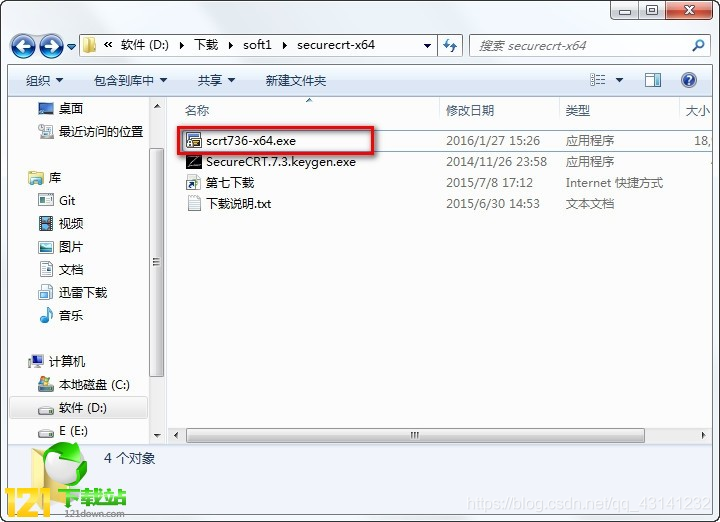
06.选中“Complete”。点击”Next“.(建议朋友们选择自定义安装路径,即选择Custom)
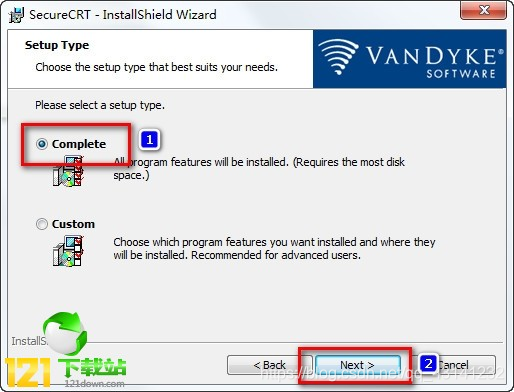
03-注册器
安装完成后先不要运行CRT==,先把注册器要放到CRT根目录里,右键以管理员方式打开生成器,然后先patch,会引导你,打开两个“exe程序”,patch完后generate生成密码
关键点:根目录,管理员,先patch,这三点。不行就卸载重装多试一试。
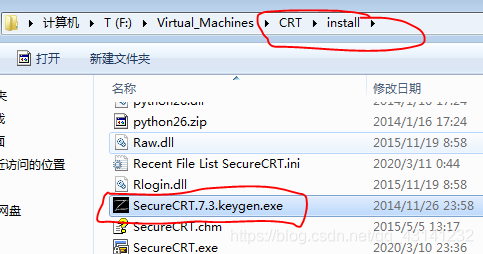
注册器打开:如下图,先patch,
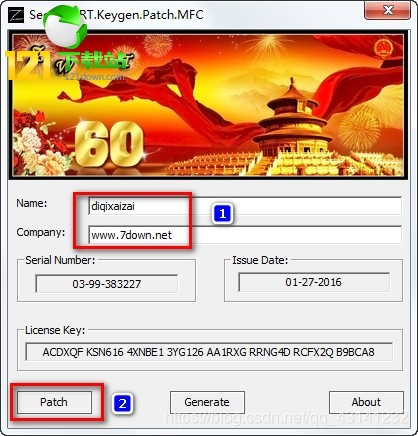
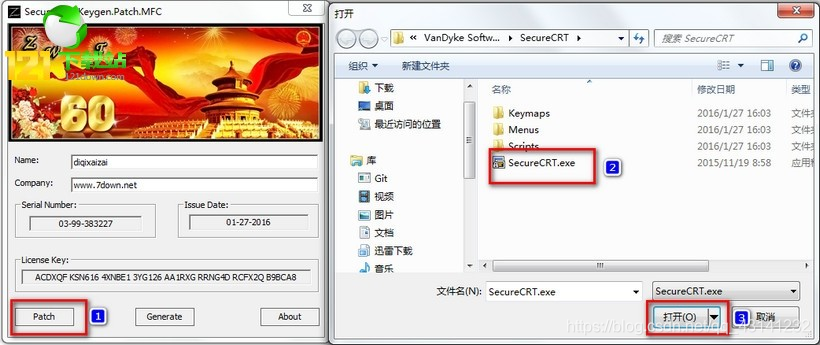
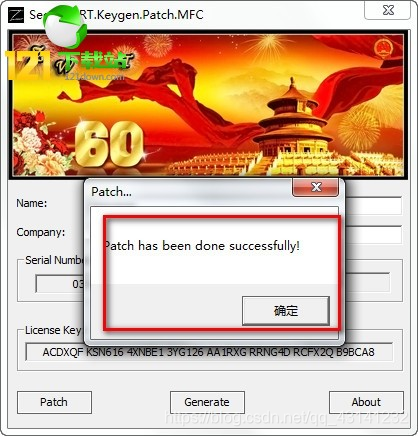
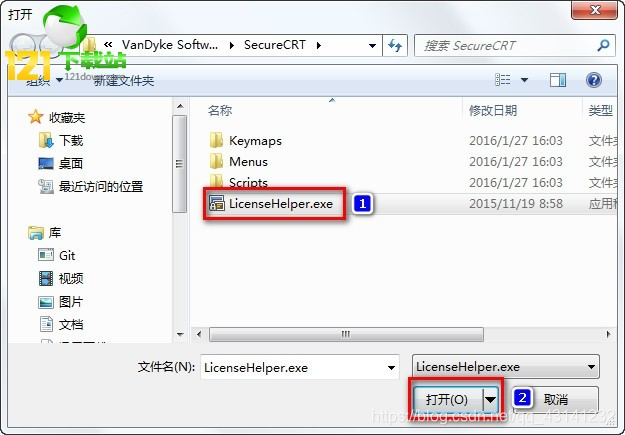
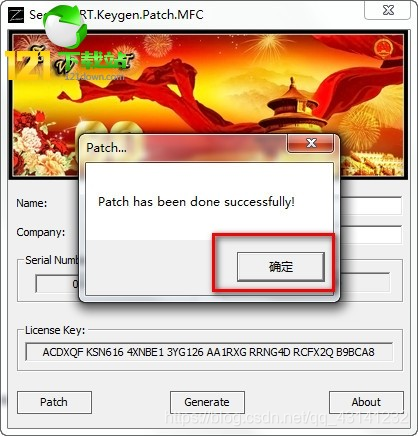
启动CRT,在菜单栏的help选择输入许可证等信息
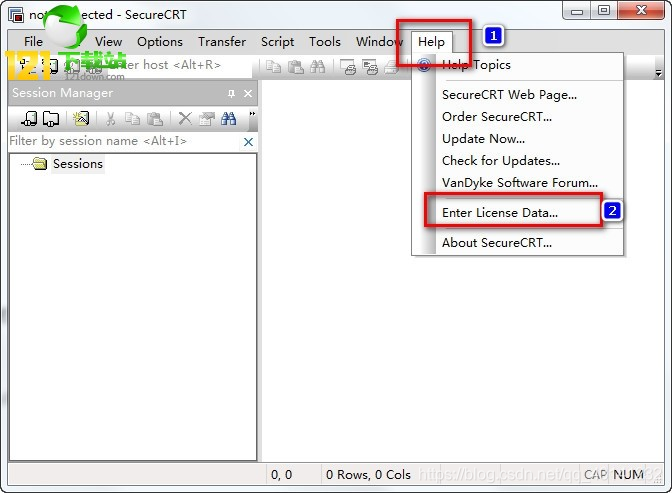
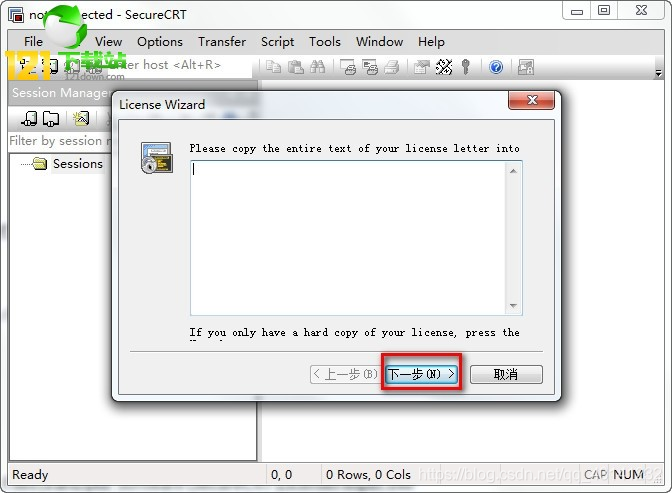
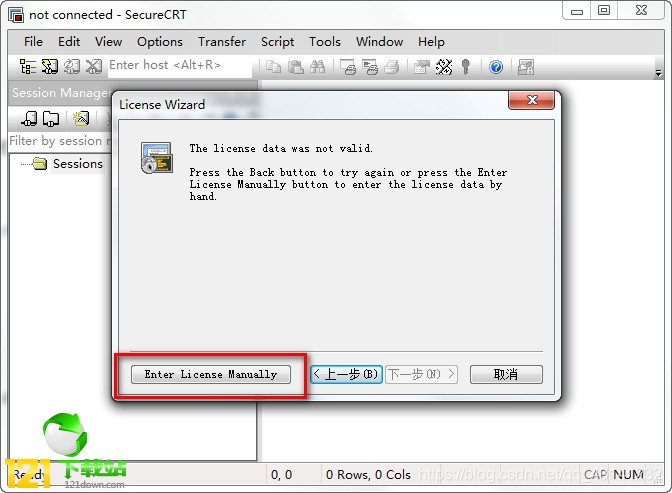
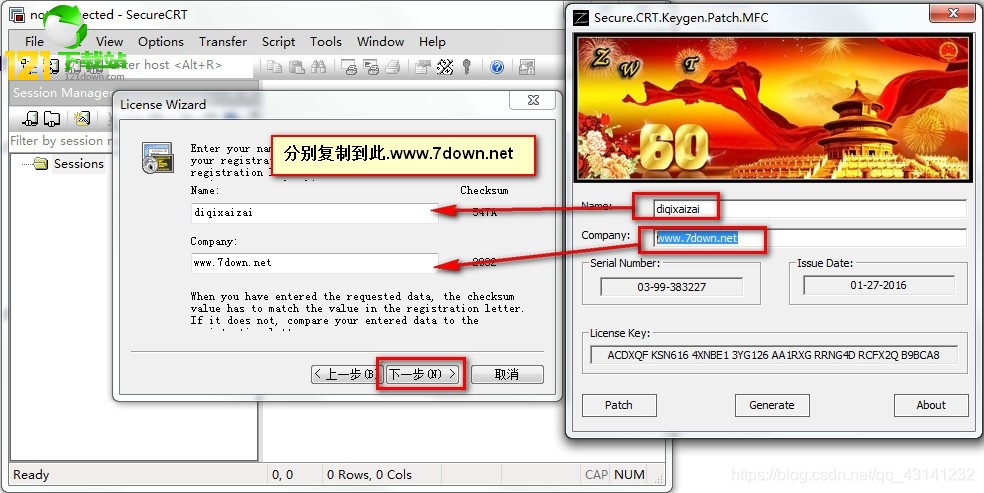
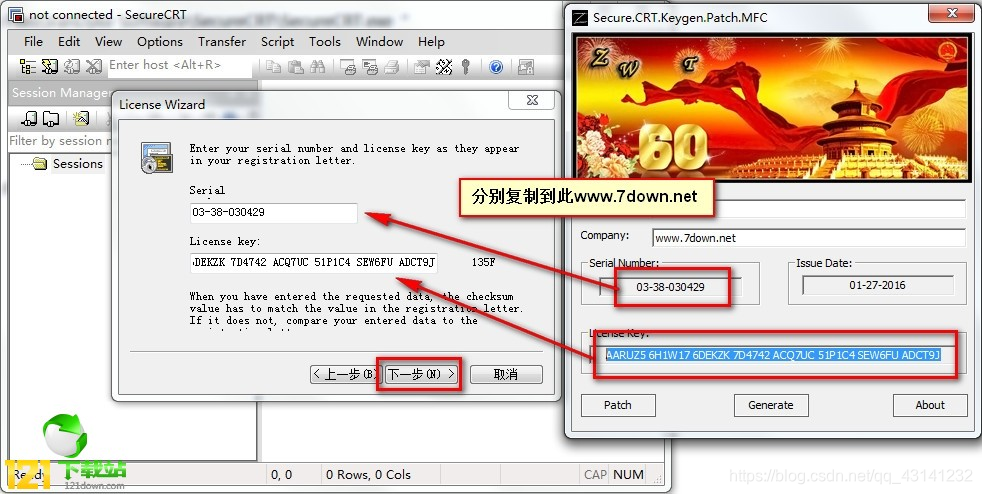
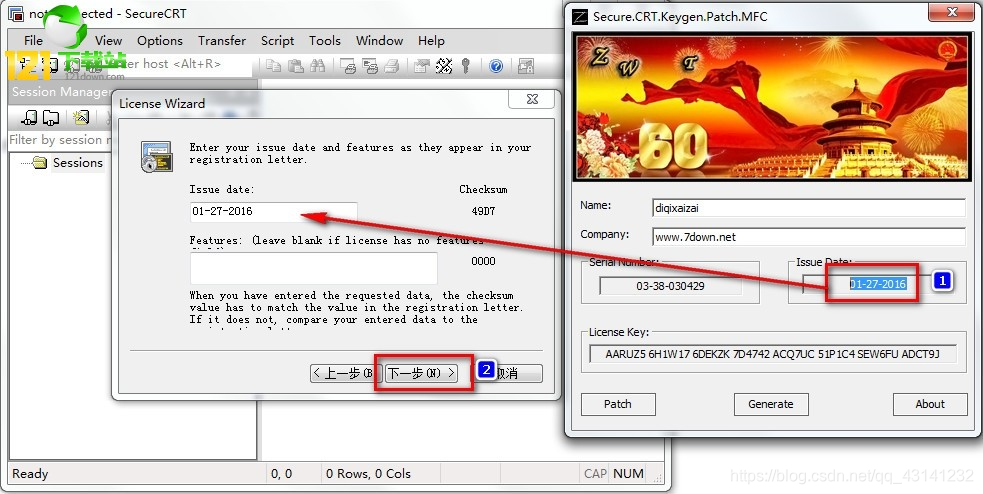
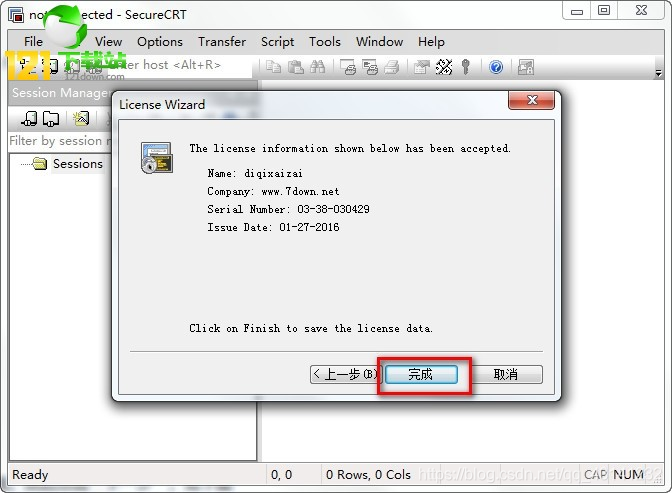
04-可能遇到的问题:
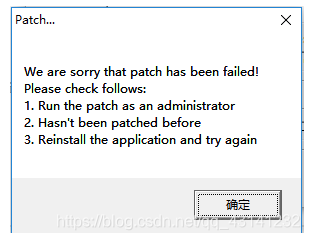
解决方案:
先破-解-器要放到根目录里,右键以管理员方式打开生成器,然后先patch,会引导你,打开两个“exe程序”,patch完后generate生成密码,此时打开secureCRT程序,跳过第一步,选择手动输入注册码,然后把获得的序列号等四项信息输入,最后一个校验码不填,注册就能成功。
关键点:根目录,管理员,先patch,这三点。不行就卸载重装多试一试。
05- 编码格式设置
当前主机
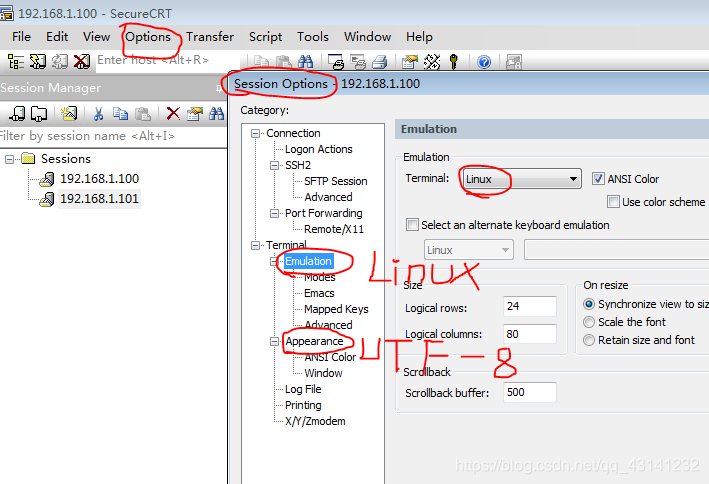
以上是对当前主机有效,也可以设置全局的编码格式,在菜单栏options的第二项global可以设置default settings。
全局设置
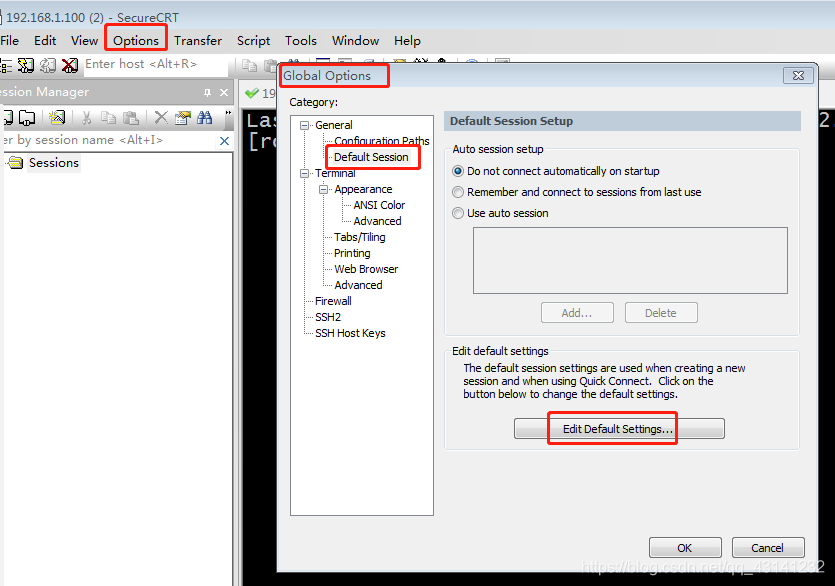
06-快速链接:
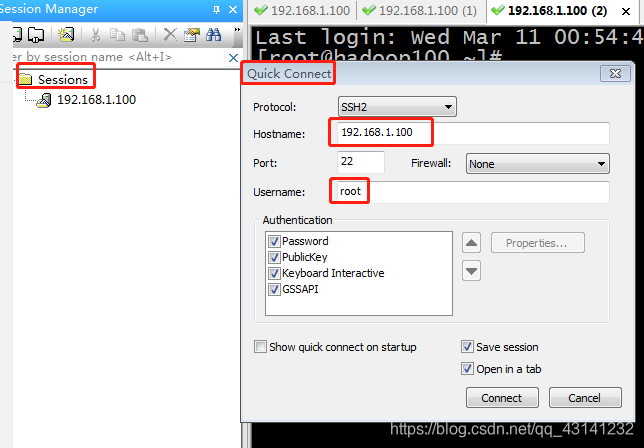
最后输入正确密码,就可以正确链接了。
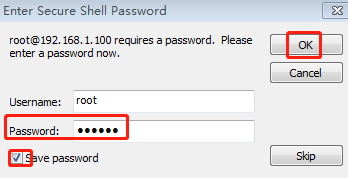
至此就OK了。
